怎么在AutoCAD中插入Excel表格嗎?
2016-11-06 by:CAE仿真在線 來源:互聯網
在大家的日常工作當中是不是會經常遇到有時候需要在AutoCAD里面插入一些表格,而且很多情況下這些表格已經用Excel做完了……重新在AutoCAD中畫一個費時給力,萬一Excel文件更新了一些內容還得兩頭一起改,容易出錯,是不是覺得很煩惱呢?今天就教大家一招怎樣在AutoCAD里面直接引用Excel表格,相信看完之后你會覺得原來AutoCAD可以這么強大的呀。
首先輸入DATALINK命令(或者是在面板上面點擊“數據鏈接”符號)
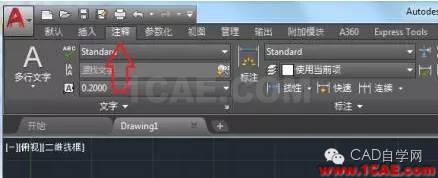

當輸完此命令后,AutoCAD會彈出數據鏈接管理器的對話框,點擊創建新的Excel數據鏈接,輸入要建的數據鏈接的名稱。

輸入名稱之后點擊OK,AutoCAD會立刻彈出“新建Excel數據鏈接”對話框,點擊瀏覽旁邊的按鈕,選擇要插入到AutoCAD里面的Excel表格。

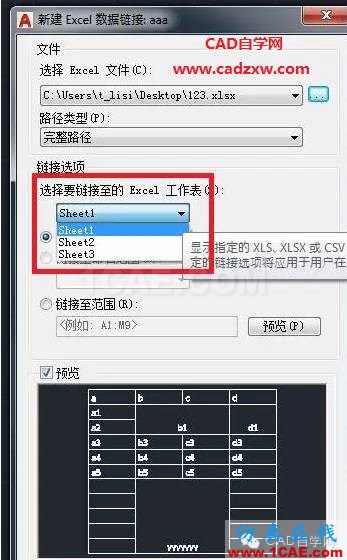
在選擇完xlsx或者xls文件后,可以選擇需要鏈接的Excle數據內容,你可以選擇將某個工作表的全部或者部分鏈接至AutoCAD里面,勾選下方的預覽,可以看到所選部分內容在插入后的樣式。
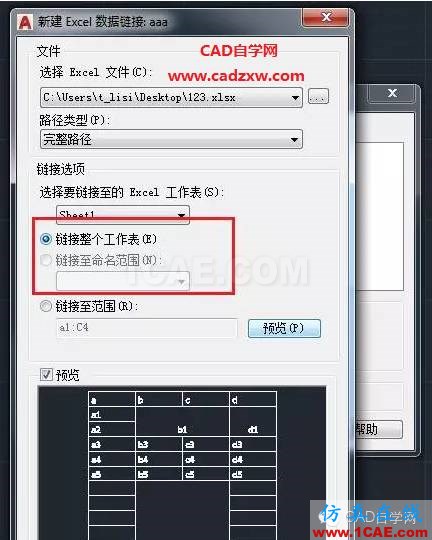
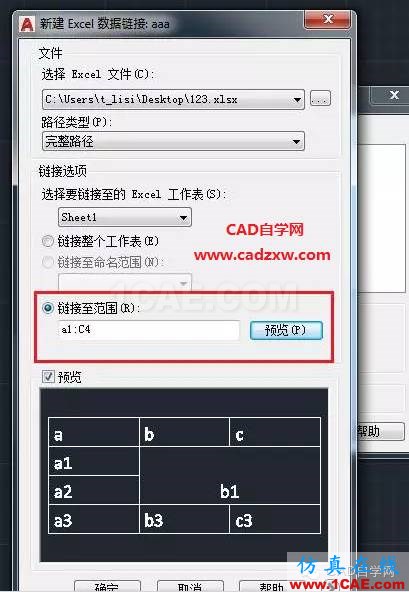
選擇好之后,點擊確認就OK啦
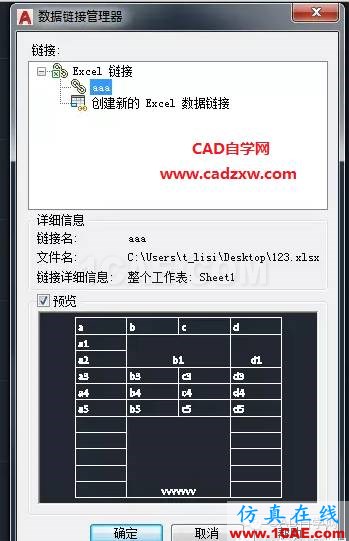
這樣數據鏈接就創建好了,接下來就是要把創建好的數據鏈接插入到AutoCAD。輸入TABLE命令,彈出插入表格的對話框,插入選項里面選擇自數據鏈接,點擊啟動“數據鏈接管理器”的對話框的按鈕。
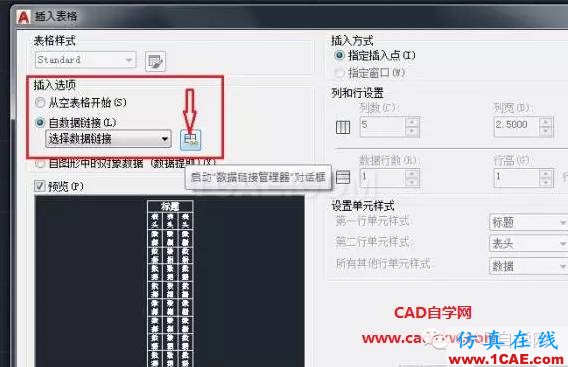
選擇數據鏈接,點擊確認。
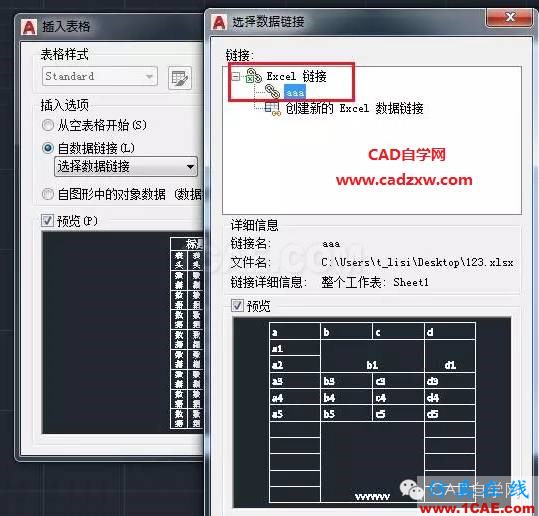
在AutoCAD界面上會出現要你指定插入點

指定插入點之后,Excel表格就插入到AutoCAD里面啦
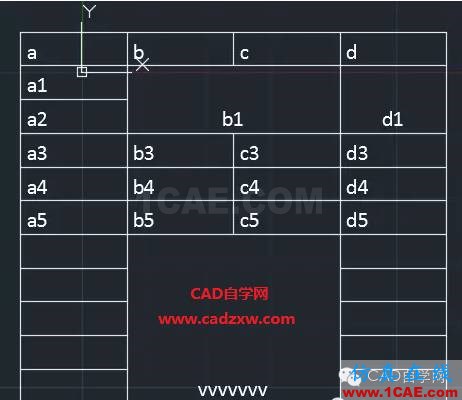
注意,默認情況下,Excel插入進來的表格的內容和格式都是被鎖定的,即不能修改哦。那么,當你插入表格之后,有時候又想對表格做些處理(比如說更新一下數據,合并一些單元格,或者是改變文字的顏色等),這該怎么辦呢?別急,AutoCAD也是可以做到接受這些在Excel中的數據更新的。首先打開插入到AutoCAD的這個Excel源文件,在Excel里面對表格做好處理,然后保存,回到AutoCAD的時候,狀態欄下面會彈出一個通知,告訴你數據鏈接已更改。
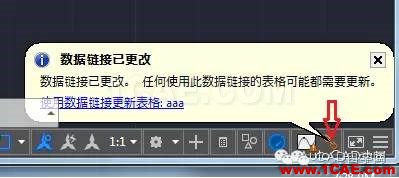
點擊通知下面的藍色字體(使用數據鏈接更新表格),或者你也可以輸入DATALINKUPDATE這個命令,選擇你要更新的數據鏈接,這樣你的表格就更新過來啦。
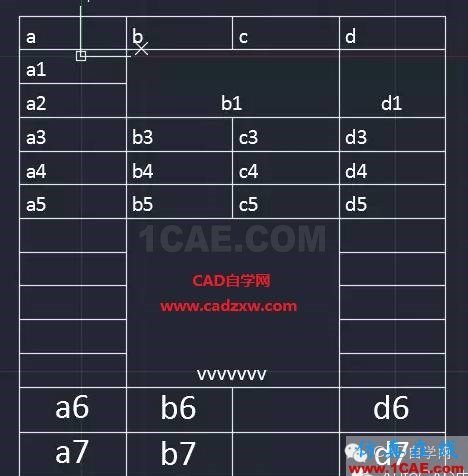
看完這篇文章之后是不是覺得在AutoCAD里面插入外部參照的表格還是很方便的呢,那就趕緊試試吧!
相關標簽搜索:怎么在AutoCAD中插入Excel表格嗎? AutoCAD培訓 AutoCAD培訓課程 AutoCAD圖紙設計 AutoCAD在線視頻 AutoCAD技術學習教程 AutoCAD軟件教程 AutoCAD資料下載 Fluent、CFX流體分析 HFSS電磁分析 Ansys培訓 Abaqus培訓 Autoform培訓






